CAD批量打印教程,如何批量打印CAD文件呢
CAD批量打印教程应该是怎样的?在一个DWG文件中,涉及到多张图纸需要打印时,可以利用CAD扩展工具自带的批量打印来完成全部图纸的打印。运用这一功能大大的提高了打印效率,不需要重复进行繁琐的打印步骤。
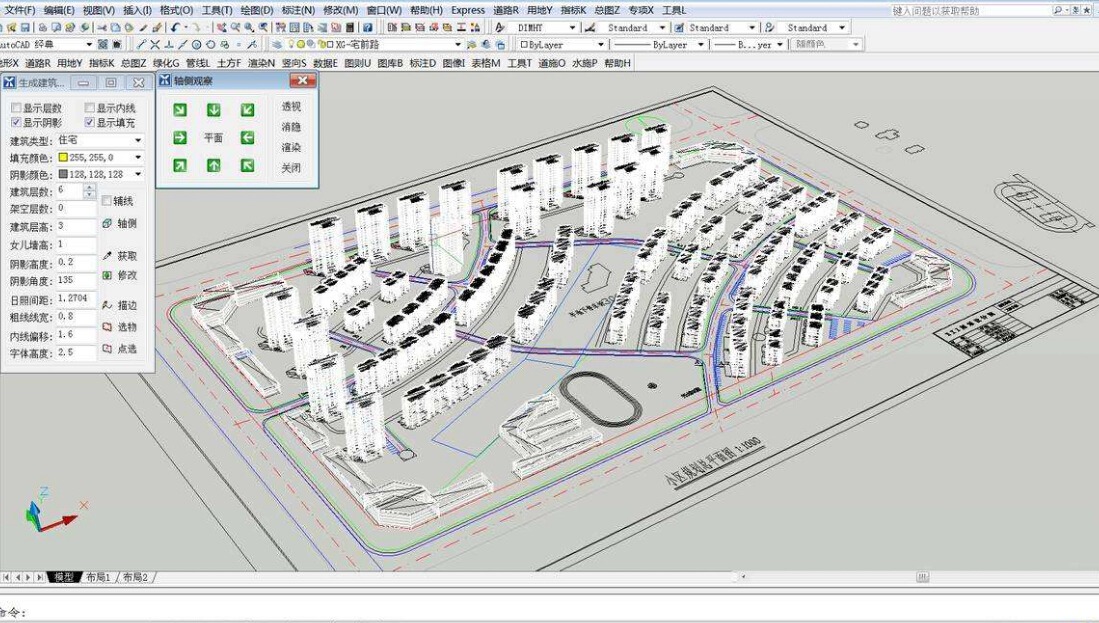
在打印图纸之前,可以在打印机管理器中建立一个模板打印样式,以便以后打印同样类型的图中是可以调用。
一、打开CAD绘图软件,在菜单栏的文件中打开页面设置管理器。
二、新建一个模型,然后输入名称,确定就会跳出打印设置对话框。
名称选择与本台计算机联网的打印机,图纸尺寸中选择A4(210x297毫米)的图纸类型,打印比例的布满图纸和剧中打印都打上勾,还有图纸方向一般选择横向,最后按确定,完成打印图纸模型设定返回页面设置管理器之后,将刚刚建立好的模型置为当前,然后就关闭,完成页面设置。
三、打开扩展工具中的批量打印,此时会出现选择图框类型。如果全部图纸都在同一个图层的话,那么直接按回车键,选择要打印多张图纸的上边框和下边框。
四、进入批量打印设置画面。设置中已有提示需要打印5个图框,就相当于有5个图纸对象被选中。打印机设备名称可以先选择PDF输出打印,这样可以检验之前设置打印是否符合要求,这样才不会浪费打印机的纸张,也是相当于预览的功能。图纸尺寸设置成A4的,样式表格选择之前建立好的页面设置模型。打印目标需选择打印的打印机,图纸定位的话,不需要偏移图纸的就选择自动居中打印,还可以选择保存输出图纸的位置和打印比例,通常设置为适合图纸,然后确认打印,就可以批量的出图纸啦!
在批量打印的绘制图框会提示您当前选择的几个需要打印的图纸,如果提示的数量与您选择的数量不相符时,此时说明有的文字或者图块不在同一个层。解决方法是在打开批量打印是,选择按块选取,然后超出多张图纸的上边框和下边框进行框选。
进入批量打印设置框,点击“从图纸选择”,然后在图纸中选择图框,使绘制图框的数量跟需要打印的图框数量相符。以上便是关于CAD批量打印教程的介绍了。
猜你喜欢
![]()